ツールのご利用手順
CAD便利ツールをご利用いただくには、プログラムのダウンロード、インストール、ライセンス認証の手順が必要です。
わからない点や疑問がありましたら、ツールのヘルプもあわせてご覧ください。
ダウンロード
1. CAD便利ツールのトップページから「ツールのダウンロード」へ進みます
2. ご希望のツールを選択します
- * ダウンロードの際は、対応するOS、ユーザ権限、CADおよびお持ちの便利ツールIDでご利用いただける便利ツールをよくご確認ください。
3. ツールに関する説明、利用規約をよくお読みになり、[規約に同意してダウンロード]ボタンを押します

4. 図の画面が表示されたら[保存]を押し、お客様のコンピュータの任意の場所へファイルを保存します
お使いの環境によって画面が異なる場合がございます。

インストール
- * インストールの際は、対応するOS、ユーザ権限、CADおよびお持ちの便利ツールIDでご利用いただける便利ツールをよくご確認ください。
- * ツールの種類によって手順が異なる場合があります。必ず各ツールの対応環境をご確認いただき、お客様がご利用の環境にあったものをご使用ください。
1. ダウンロードしたファイルを選択して開きます
2. 画面の指示に従ってインストールを行ってください
ID・パスワードの確認
ライセンス認証を行うための便利ツールIDとパスワードを確認します。
- * パスワードをご確認いただくには、契約IDでお客様マイページにログオンしていただく必要があります。
1. CAD便利ツールのトップページから「便利ツールIDとライセンス使用状況の確認」へ進み、便利ツールIDをご確認ください
2. 表示された便利ツールIDを選択すると、その便利ツールIDに対応したパスワードが確認できます
- * セキュリティ確保のため、「管理者権限の大塚ID」「会員番号」以外でログオンした状態ではパスワードはご確認いただけません。
ライセンスの取得・返却
便利ツールを実際にご利用いただくには、試用版として一定の試用期間(注1)ご利用いただく方法と、便利ツールIDを使用してライセンスを取得の上でご利用いただく方法の2つがあります。
試用版はどなたでもご利用いただけますが、一定の試用期間(注1)経過後は便利ツールIDの入力が必須となり、対応する便利ツールIDをお持ちの方のみご利用いただくことができるようになります。
ここでは各ツールに共通画面の操作をご案内します。
実際に取得・返却を行うためのメニュー/ボタンの場所やタイミング、共通画面が表示されるまでの操作手順はツール毎に異なりますので操作マニュアルでご確認ください。
操作マニュアルは[ツールのダウンロード]からダウンロードできるようになっています。
インストール後、初めてツールをご使用いただくとき
インストール後、初めて便利ツールをご使用いただくときに次の画面が表示されます。
インストールした便利ツールを、ライセンス取得が不要な試用版としてご利用になるか、便利ツールIDを使用してライセンスを取得の上でご利用になるかを選択していただく画面です。
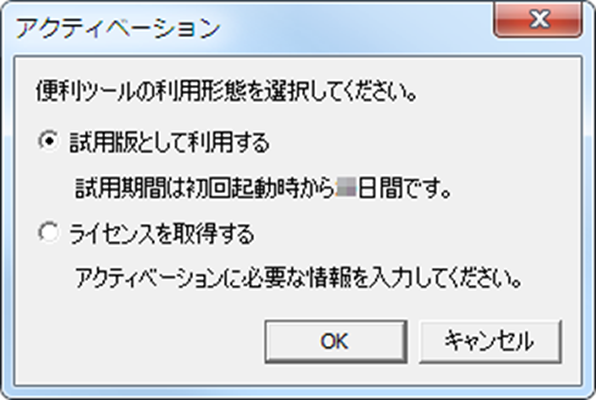
-
[試用版として使用する]
この便利ツールを試用版としてお使いになる場合に選択します。対応する便利ツールIDをお持ちで無い場合もご利用いただけます。 試用期間(注1)が終了すると便利ツールIDとパスワードの入力画面が表示され、対応する便利ツールIDをお持ちの方のみご利用いただけます。
-
[お客様マイページからライセンスを取得する]
対応する便利ツールをお持ちの場合に選択します。つづけてライセンス取得画面へ進みます。
【便利ツールIDをお持ちの方】ライセンスの取得
1. 便利ツールをご利用いただく前に、ライセンス取得画面が表示されます
- * ライセンスの取得には、コンピュータがインターネットに接続されている必要があります。
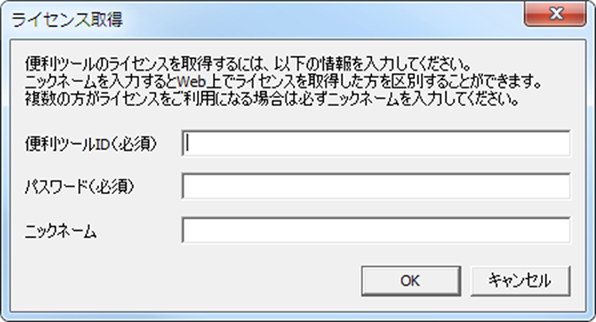
2. 便利ツールIDとパスワードを入力します
3. 必要に応じニックネームを入力します。ニックネームを入力すると「便利ツールIDとライセンス使用状況の確認」ページでライセンスのご利用状況を確認するときに便利です
4. [OK]を押します
5. ライセンスが取得され、一定期間(注1)ライセンス認証無しでご利用いただけます
【便利ツールIDをお持ちの方】ライセンスの取得
ライセンス取得後一定期間(注1)経過すると、次の画面が表示されライセンスの再取得が必要になります。
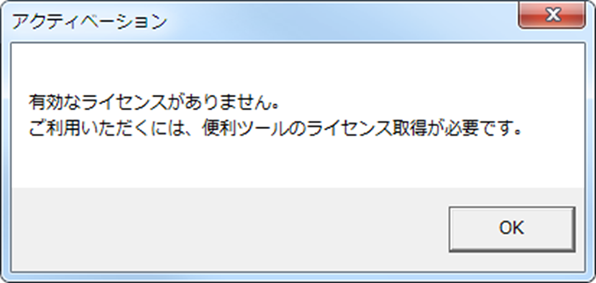
再度、上記「ライセンスの取得」の手順でライセンスの取得を行ってください。

- * 前回ライセンス取得に使用した便利ツールIDとパスワード、ニックネームが初期表示されます。
【便利ツールIDをお持ちの方】ライセンスの返却
取得したライセンスは、お客様マイページへ返却することができます(注2)。
返却されたライセンスは、再度取得することも、別の方にご利用いただくこともできます。
具体的な返却操作手順は、ツール毎に異なりますので操作マニュアルでご確認ください
操作マニュアルは[ツールのダウンロード]からダウンロードできるようになっています
1. ライセンスの返却メニューを選択します
2. 返却ライセンスを確認し、ライセンスを返却します
ライセンスの返却には、コンピュータがインターネットに接続されている必要があります。
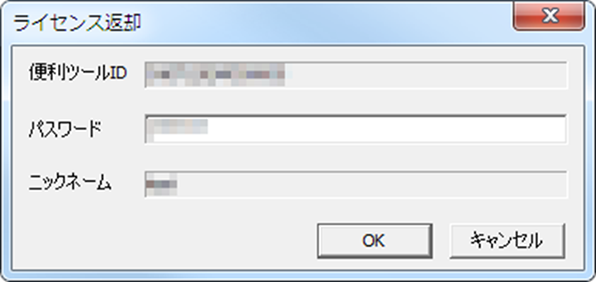
- (注1)試用期間およびライセンス有効期間はツールによって異なります
- (注2)ツールによって操作方法や画面が異なったり、返却をサポートしていなかったりすることがあります
注意事項
- 便利ツールの種類により、対応するOS、必要となるユーザ権限、CAD製品やバージョンが異なりますので十分にご注意ください
- 便利ツールIDによって、ご利用いただける便利ツールが異なります。 複数の便利ツールIDをお使いの方は、対応する便利ツールにご注意ください
- 便利ツールIDを故意に第三者へ知らしめたり、無断で貸与したりすることはできません
こんなときは
- ライセンスが取得できないときはインターネット接続をご確認の上「便利ツールIDとライセンス使用状況の確認」でライセンス数に残りがあるかご確認ください
- ライセンス数に残りがない場合は、ライセンスを取得している方が返却を行い残りライセンスが増えると取得することができます
(万が一ライセンス取得状況にお心当たりのないものが表示された場合は、CAD便利ツールトップページの「お問い合わせ」フォームからお問い合わせください。) - わからないことがありましたらツールのヘルプもあわせてご覧ください